Har du Windows 7 eller Visa installeret på CDrive (eller et andet drev) og leder efter en måde at udvide det på? Efter at have læst forskellige blogs og fora har jeg fundet, at de fleste mennesker leder efter dets løsning. Min ven stillede mig for nylig følgende spørgsmål,
Jeg har Windows Vista installeret i C-drev, mit Ddrevet er næsten gratis, og jeg bruger det ikke meget. Jeg vil nu udvide mit C-drev, og funktionen "Udvid lydstyrke" er også nedtonet. Jeg ved ikke hvad jeg skal gøre, hjælp venligst!
Hvis du er nybegynder eller er professionel, betyder det ikke noget, i dag rydder jeg alle misforståelser og løser dette problem en gang for alle.
Jeg vil løse dette problem ved hjælp af Windows indbygget Disk Management Tool. Højreklik Computer, Vælg Styre, og klik til sidst Diskstyring på sidebjælken. I mit tilfælde ser det ud som skærmbillede nedenfor.

Når du Højreklik på Windows-partition (i mit tilfælde er det drev C), vil du finde det Udvid lydstyrke indstillingerne er nedtonet (ikke fremhævet),Årsagen til dette er, at der endnu ikke er nogen tildelt plads. For at oprette et ikke-allokeret rum skal du slette ethvert drev, som du ikke har brug for mere. Siden min ven vil slå sammen D-drev med C, derfor vil jeg slette D-drevet og oprette noget ikke-allokeret plads.
Bemærk: Sikkerhedskopier alle dine data, og flyt dem til USB eller et andet drev, før du sletter partitionen.
For at slette drev D, Højreklik på det og vælg Slet lydstyrke ligesom det er vist på skærmbilledet nedenfor.
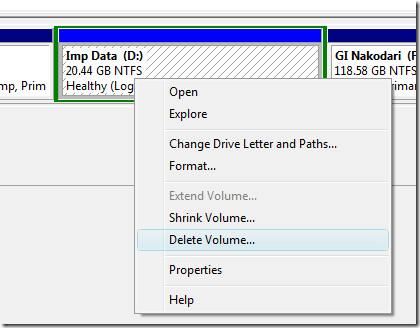
Det vil derefter bede om bekræftelse, bare klik på Ja.
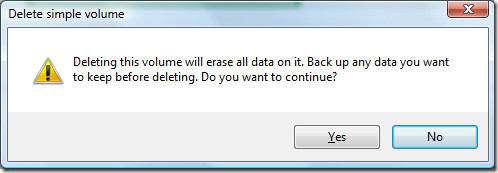
Nu vil du se Fri plads blevet skrevet på det sted, hvor du slettede lydstyrken. Husk, at du lige har slettet lydstyrken, ikke partitionen, for at oprette en ikke-allokeret plads skal du slette partitionen. Nu Højreklik på denne Fri plads og vælg Slet partition.
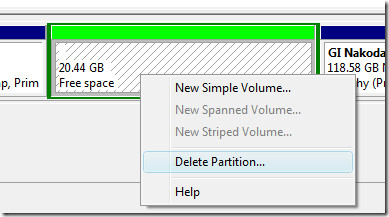
Du bliver nu igen bedt om bekræftelse, bare klik på Ja.
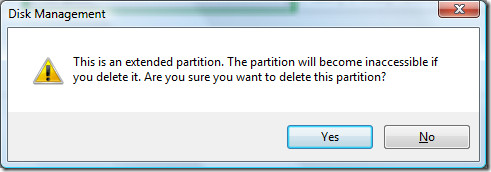
Nu ser du det ikke tildelte rum, der er klar til at tilføjes til enhver anden lydstyrke. Højreklik nu på C-drevet og vælg Udvid partition som vist på skærmbilledet nedenfor.
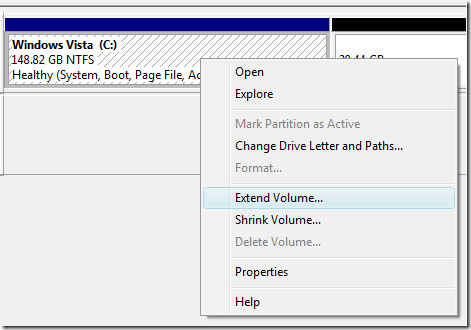
Når guiden til udvidelsesvolumen nu åbnes, skal du klikke på Næste.
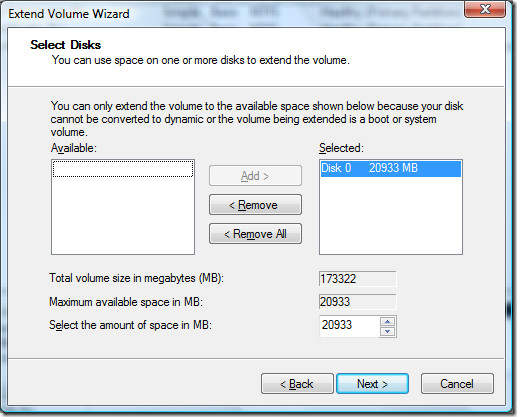
Det vælger det maksimale antal ikke tildelte plads i sig selv. Men du kan også indstille ethvert beløb selv, husk, at det er beregnet i MB ikke GB. Når du er færdig her, skal du klikke på Næste og så Afslut.
Nu kan du se, at C-drevet er blevet udvidet, se skærmbilledet nedenfor.
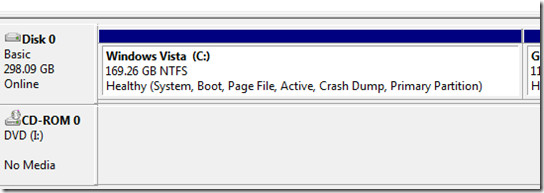
Det er alt, og du behøver ikke engang at genstarte din computer. Jeg håber, at denne praktiske guide hjalp alle derude, der stod overfor problemet samme som min ven.













Kommentarer